ಪರಿವಿಡಿ
ಸಂಚಿತ ಸಮಯದ ಮೌಲ್ಯವನ್ನು ರಚಿಸಲು ನಾವು ಸಮಯದ ಮೌಲ್ಯಗಳನ್ನು ಒಟ್ಟಿಗೆ ಸೇರಿಸಬಹುದು. ಸಮಯದ ಮೌಲ್ಯಗಳು ದಿನಾಂಕದ ಸರಣಿ ಸಂಖ್ಯೆಯ ಯೋಜನೆಯ ದಶಮಾಂಶ ವಿಸ್ತರಣೆಯಾಗಿರುವುದರಿಂದ. ವಿವಿಧ ಸಂದರ್ಭಗಳಲ್ಲಿ ಅಸ್ತಿತ್ವದಲ್ಲಿರುವ ಸಮಯದ ಮೌಲ್ಯಕ್ಕೆ ನಾವು ನಿರ್ದಿಷ್ಟ ಸಂಖ್ಯೆಯ ನಿಮಿಷಗಳನ್ನು ಸೇರಿಸಲು ಬಯಸಬಹುದು. ಈ ಲೇಖನದಲ್ಲಿ, ನಾವು ಎಕ್ಸೆಲ್ನಲ್ಲಿ ಸಮಯಕ್ಕೆ ನಿಮಿಷಗಳನ್ನು ಸೇರಿಸಲು ಬಳಸುತ್ತೇವೆ.
ಅಭ್ಯಾಸ ವರ್ಕ್ಬುಕ್ ಅನ್ನು ಡೌನ್ಲೋಡ್ ಮಾಡಿ
ನೀವು ವರ್ಕ್ಬುಕ್ ಅನ್ನು ಡೌನ್ಲೋಡ್ ಮಾಡಬಹುದು ಮತ್ತು ಇದರೊಂದಿಗೆ ಅಭ್ಯಾಸ ಮಾಡಬಹುದು ಅವುಗಳನ್ನು.
ಸಮಯಕ್ಕೆ ನಿಮಿಷಗಳನ್ನು ಸೇರಿಸಿ.xlsx
5 ನಿಮಿಷಗಳನ್ನು ಸೇರಿಸಲು ಸುಲಭ ಮಾರ್ಗಗಳು ಸಮಯಕ್ಕೆ ತ್ವರಿತವಾಗಿ ಎಕ್ಸೆಲ್ನಲ್ಲಿ
ನಾವು ಸಮಯಕ್ಕೆ ನಿಮಿಷಗಳನ್ನು ಸೇರಿಸಬೇಕಾಗಿದೆ ಎಂದು ಹೇಳೋಣ. ಎಕ್ಸೆಲ್ ಒಂದು ಸಮಯಕ್ಕೆ ನಿರ್ದಿಷ್ಟ ಸಂಖ್ಯೆಯ ನಿಮಿಷಗಳನ್ನು ಸೇರಿಸಲು ಸುಲಭಗೊಳಿಸುತ್ತದೆ. ಈಗ, ಎಕ್ಸೆಲ್ನಲ್ಲಿ ಸಮಯಕ್ಕೆ ನಿಮಿಷಗಳನ್ನು ಸೇರಿಸಲು ನಾವು ಕೆಲವು ಸುಲಭ ಮಾರ್ಗಗಳ ಮೂಲಕ ಹೋಗುತ್ತೇವೆ.
1. ಎಕ್ಸೆಲ್ನಲ್ಲಿ ಸಮಯಕ್ಕೆ ನಿಮಿಷಗಳನ್ನು ಸೇರಿಸಲು ಫಾರ್ಮುಲಾವನ್ನು ಬಳಸಿ
ಎಕ್ಸೆಲ್ನಲ್ಲಿ, ಸಮಯವನ್ನು 24 ಗಂಟೆಗಳ ಭಾಗಶಃ ಮೌಲ್ಯಗಳಾಗಿ ವ್ಯಕ್ತಪಡಿಸಲಾಗುತ್ತದೆ. ನಾವು ನಿಮಿಷಗಳನ್ನು 1440 ರಿಂದ ಭಾಗಿಸಬಹುದು. ಒಂದು ಗಂಟೆ 1/24 . ಆದ್ದರಿಂದ, ಒಂದು ನಿಮಿಷವು 1/(24*60) = 1/1440 .
ಕೆಳಗಿನ ಡೇಟಾಸೆಟ್ನಲ್ಲಿ, ಕಾಲಮ್ B ಅನ್ನು ಒಳಗೊಂಡಿದೆ ಸಮಯ ಮತ್ತು ಕಾಲಮ್ C ನಿಮಿಷಗಳಿಗೆ ದಶಮಾಂಶ ಮೌಲ್ಯವನ್ನು ಹೊಂದಿರುತ್ತದೆ. ಸಮಯಕ್ಕೆ ನಿಮಿಷಗಳನ್ನು ಸೇರಿಸಿದ ನಂತರ, ಫಲಿತಾಂಶಗಳು ಕಾಲಮ್ನಲ್ಲಿ ತೋರಿಸುತ್ತವೆ D ಮತ್ತು ಕಾಲಮ್ E ಸೂತ್ರವನ್ನು ಪ್ರದರ್ಶಿಸುತ್ತದೆ. ಈಗ, ಸೂತ್ರವನ್ನು ಬಳಸಿಕೊಂಡು ನಿಮಿಷಗಳನ್ನು ಹೇಗೆ ಸೇರಿಸುವುದು ಎಂಬುದನ್ನು ನೋಡೋಣ.

ಹಂತಗಳು:
- ಮೊದಲು, ಫಲಿತಾಂಶ ಕಾಲಮ್ನಲ್ಲಿರುವ E7 ಸೆಲ್ ಅನ್ನು ಆಯ್ಕೆ ಮಾಡಿ.
- ನಂತರಎಂದು, ಸೂತ್ರವನ್ನು ಬರೆಯಿರಿ. ನಿಮಿಷಗಳನ್ನು ಸಮಯಕ್ಕೆ ಸೇರಿಸುವ ಸಾಮಾನ್ಯ ಸೂತ್ರವು:
=time+(minutes/1440) ನಮ್ಮ ಡೇಟಾಸೆಟ್ನಲ್ಲಿ, ನಾವು ಸೆಲ್ B7 ಅನ್ನು ತೆಗೆದುಕೊಳ್ಳುತ್ತೇವೆ ಮತ್ತು ಸೆಲ್ C7 ಇದು ಅನುಕ್ರಮವಾಗಿ ಸಮಯ ಮತ್ತು ನಿಮಿಷಗಳನ್ನು ಒಳಗೊಂಡಿರುತ್ತದೆ. ಆದ್ದರಿಂದ ನಮ್ಮ ಸೂತ್ರವು ಹೀಗಿರುತ್ತದೆ:
=B7+(C7/1440) ನಾವು ಫಾರ್ಮುಲಾ ಕಾಲಮ್ನಲ್ಲಿ ನೋಡಬಹುದು.
- ನಂತರ, Enter ಒತ್ತಿರಿ .

ಇದು ಕೆಳಗಿನ ಚಿತ್ರದಲ್ಲಿ ತೋರಿಸಿರುವ ಸಮಯಗಳಿಗೆ ನಿಮಿಷಗಳನ್ನು ಸೇರಿಸುತ್ತದೆ. ಫಲಿತಾಂಶಗಳನ್ನು ಸಮಯ ಎಂದು ಫಾರ್ಮ್ಯಾಟ್ ಮಾಡಲಾಗಿದೆಯೇ ಎಂಬುದನ್ನು ಖಚಿತಪಡಿಸಿಕೊಳ್ಳಿ.
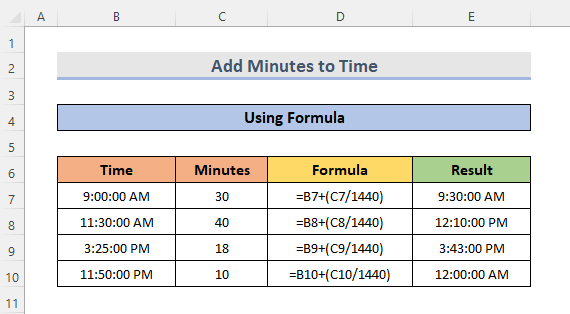
ಸಂಬಂಧಿತ ವಿಷಯ: ಪೈರೋಲ್ ಎಕ್ಸೆಲ್ಗಾಗಿ ಗಂಟೆಗಳು ಮತ್ತು ನಿಮಿಷಗಳನ್ನು ಹೇಗೆ ಲೆಕ್ಕ ಹಾಕುವುದು (7 ಸುಲಭ ಮಾರ್ಗಗಳು)
2. ಫಾರ್ಮ್ಯಾಟ್ ಸೆಲ್ಗಳ ವೈಶಿಷ್ಟ್ಯವನ್ನು ಬಳಸಿಕೊಂಡು ಸಮಯಕ್ಕೆ ನಿಮಿಷಗಳನ್ನು ಸೇರಿಸಿ
ಹಿಂದಿನ ವಿಧಾನದಂತೆ, ನಾವು ಅದೇ ಡೇಟಾಸೆಟ್ ಅನ್ನು ಬಳಸುತ್ತಿದ್ದೇವೆ ಮತ್ತು ಅದೇ ಸೂತ್ರವನ್ನು ಸಹ ಬಳಸುತ್ತೇವೆ. ಆದರೆ ಸಮಸ್ಯೆಯೆಂದರೆ ನಾವು ಫಲಿತಾಂಶದ ಕಾಲಮ್ ಸ್ವರೂಪವನ್ನು ಸಮಯಕ್ಕೆ ಬದಲಾಯಿಸದಿದ್ದರೆ, ನಾವು ಬಯಸಿದ ಫಲಿತಾಂಶವನ್ನು ಪಡೆಯುವುದಿಲ್ಲ. ಸ್ವರೂಪವನ್ನು ಹಸ್ತಚಾಲಿತವಾಗಿ ಬದಲಾಯಿಸುವ ಬದಲು, ಫಾರ್ಮ್ಯಾಟ್ ಸೆಲ್ಗಳು ವೈಶಿಷ್ಟ್ಯವನ್ನು ಬಳಸಿಕೊಂಡು ನಾವು ಸ್ವರೂಪವನ್ನು ಕಸ್ಟಮೈಸ್ ಮಾಡಬಹುದು. ಇದಕ್ಕಾಗಿ, ನಾವು ಕೆಲವು ಸರಳ ಹಂತಗಳನ್ನು ಅನುಸರಿಸಬೇಕಾಗಿದೆ.
ಹಂತಗಳು:
- ಮೊದಲನೆಯದಾಗಿ, ನಾವು E7:E10 ಶ್ರೇಣಿಯನ್ನು ಆಯ್ಕೆ ಮಾಡುತ್ತೇವೆ.
- ನಂತರ, ಮೌಸ್ನಲ್ಲಿ ರೈಟ್ ಕ್ಲಿಕ್ ಮಾಡಿ ಮತ್ತು ಫಾರ್ಮ್ಯಾಟ್ ಸೆಲ್ಗಳನ್ನು ಆಯ್ಕೆಮಾಡಿ.
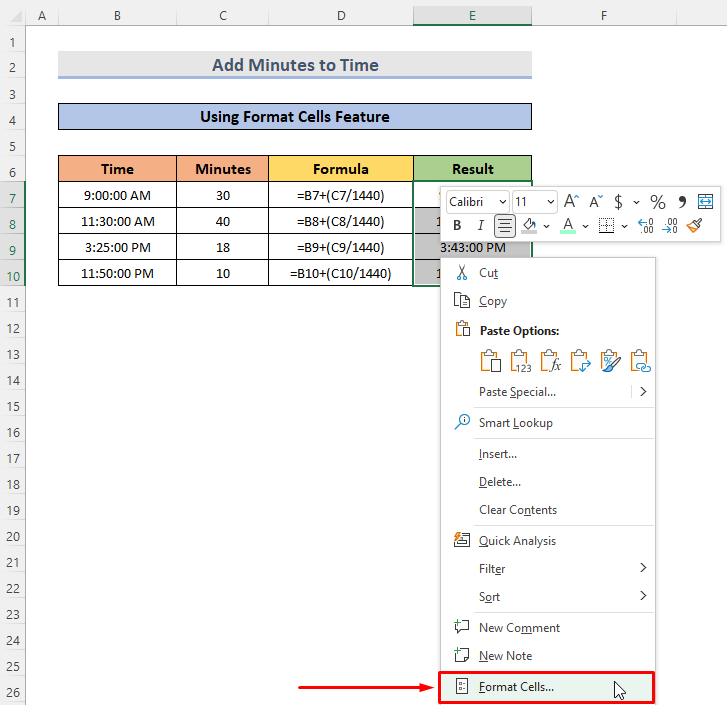 2>
2>
- ಇದು ಫಾರ್ಮ್ಯಾಟ್ ಸೆಲ್ಗಳು ವಿಂಡೋವನ್ನು ತೆರೆಯುತ್ತದೆ.
- ಮುಂದೆ, ವಿಂಡೋದಿಂದ ಸಮಯಕ್ಕೆ ಹೋಗಿ ಮತ್ತು ನೀವು ಫಲಿತಾಂಶವನ್ನು ಬಯಸಿದಂತೆ ಆಯ್ಕೆಮಾಡಿ. ಇಲ್ಲಿ, ಗಂಟೆ ಮತ್ತು ನಿಮಿಷಗಳನ್ನು ಮಾತ್ರ ತೋರಿಸುವ ಮೂರನೆಯದನ್ನು ಆಯ್ಕೆ ಮಾಡೋಣ.
- ಆಯ್ಕೆ ಮಾಡಿದ ನಂತರಫಾರ್ಮ್ಯಾಟ್ ಸರಿ ಬಟನ್ ಮೇಲೆ ಕ್ಲಿಕ್ ಮಾಡಿ.
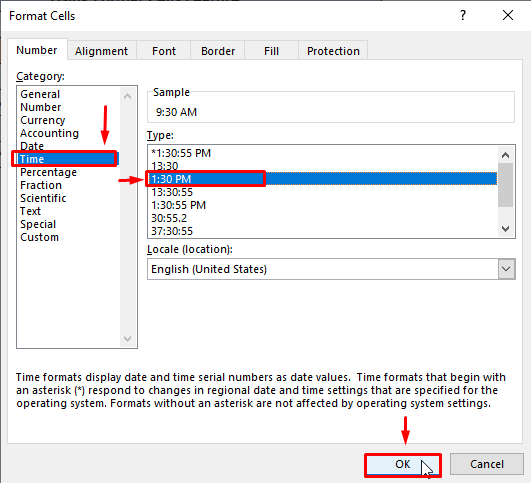
- ಅಥವಾ ನಮ್ಮ ಅವಶ್ಯಕತೆಗಳಿಗೆ ಅನುಗುಣವಾಗಿ ನಾವು ಸ್ವರೂಪವನ್ನು ಕಸ್ಟಮೈಸ್ ಮಾಡಬಹುದು. ಇದಕ್ಕಾಗಿ ಕೇವಲ ಕಸ್ಟಮ್ ಆಯ್ಕೆಗೆ ಹೋಗಿ ನಂತರ ಅಗತ್ಯವಿರುವ ಸ್ವರೂಪವನ್ನು ಆಯ್ಕೆಮಾಡಿ. ಅದರ ನಂತರ ಸರಿ ಕ್ಲಿಕ್ ಮಾಡಿ.
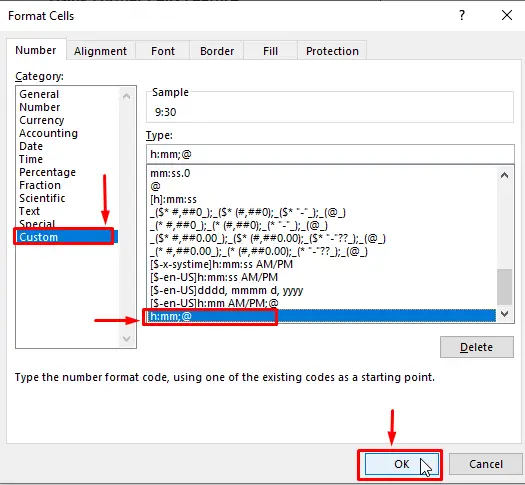
- ನಾವು ಗಂಟೆ ಮತ್ತು ನಿಮಿಷದ ಸ್ವರೂಪವನ್ನು ಆಯ್ಕೆ ಮಾಡಿದಂತೆ, ನಮ್ಮ ಫಲಿತಾಂಶದ ಸಮಯವನ್ನು ಸೇರಿಸಿದ ನಂತರ ಆ ಸ್ವರೂಪದಲ್ಲಿ ತೋರಿಸುತ್ತದೆ ಸಮಯಕ್ಕೆ ನಿಮಿಷಗಳು.

ಹೆಚ್ಚು ಓದಿ: ಎಕ್ಸೆಲ್ನಲ್ಲಿ ಸಮಯಕ್ಕೆ 15 ನಿಮಿಷಗಳನ್ನು ಸೇರಿಸಿ (4 ಸುಲಭ ವಿಧಾನಗಳು)
3. Excel ನಲ್ಲಿ ಸಮಯಕ್ಕೆ ನಿಮಿಷಗಳನ್ನು ಸೇರಿಸಲು TIME ಕಾರ್ಯವನ್ನು ಅನ್ವಯಿಸಿ
ನಾವು TIME ಫಂಕ್ಷನ್ ಅನ್ನು ಬಳಸಿದರೆ ದಶಮಾಂಶ ನಿಮಿಷಗಳನ್ನು ಎಕ್ಸೆಲ್ ಸಮಯಕ್ಕೆ ಪರಿವರ್ತಿಸುವ ಸೂತ್ರವನ್ನು ನಾವು ನೆನಪಿಟ್ಟುಕೊಳ್ಳಬೇಕಾಗಿಲ್ಲ. ಮೌಲ್ಯಗಳು 24 ಗಂಟೆಗಳನ್ನು ಮೀರಿದಾಗ, TIME ಕಾರ್ಯ "ರೋಲ್ ಓವರ್" ಮತ್ತು ಶೂನ್ಯಕ್ಕೆ ಹಿಂತಿರುಗುತ್ತದೆ. ನಮ್ಮ ಡೇಟಾಸೆಟ್ ಮೊದಲಿನಂತೆಯೇ ಇದೆ, ಈಗ ನಾವು ಕೆಲವು ಸರಳ ಹಂತಗಳನ್ನು ಅನುಸರಿಸುವ ಮೂಲಕ ಸಮಯಕ್ಕೆ ನಿಮಿಷಗಳನ್ನು ಸೇರಿಸಲು TIME ಫಂಕ್ಷನ್ ಅನ್ನು ಬಳಸಲಿದ್ದೇವೆ.
ಹಂತಗಳು:
- ಆರಂಭದಲ್ಲಿ, ನಾವು ಸೂತ್ರವನ್ನು ಬಳಸಲು ಬಯಸುವ ಸೆಲ್ ಅನ್ನು ಆಯ್ಕೆ ಮಾಡಬೇಕು. ಆದ್ದರಿಂದ, ನಾವು E7 ಸೆಲ್ ಅನ್ನು ಆಯ್ಕೆ ಮಾಡುತ್ತಿದ್ದೇವೆ.

- ಅದರ ನಂತರ ಕೇವಲ ಸೂತ್ರವನ್ನು ಟೈಪ್ ಮಾಡಿ. ಸಮಯಕ್ಕೆ ನಿಮಿಷಗಳನ್ನು ಸೇರಿಸುವುದಕ್ಕಾಗಿ TIME ಫಂಕ್ಷನ್ ಗೆ ಸಾಮಾನ್ಯ ಸೂತ್ರವು:
=time+TIME(0,minutes,0) ಮೇಲಿನ ಸೂತ್ರವನ್ನು ಅನುಸರಿಸಿ, ನಾವು ಹೋಗುತ್ತೇವೆ ಸೂತ್ರವನ್ನು ಟೈಪ್ ಮಾಡಿ:
=B7+TIME(0,C7,0) ನಮ್ಮ ಸಮಯ ಮತ್ತು ನಿಮಿಷಗಳು ಈಗಾಗಲೇ ವಿವಿಧ ಕೋಶಗಳಲ್ಲಿರುವುದರಿಂದ.
- ಅಂತಿಮವಾಗಿ, Enter ಒತ್ತಿರಿ . ಮತ್ತು ನಿಮಿಷಗಳನ್ನು ಸೇರಿಸಿರುವುದನ್ನು ನಾವು ನೋಡಬಹುದುಸಮಯ.

ಹೆಚ್ಚು ಓದಿ: ಎಕ್ಸೆಲ್ನಲ್ಲಿ 24 ಗಂಟೆಗಳಲ್ಲಿ ಸಮಯವನ್ನು ಸೇರಿಸುವುದು ಹೇಗೆ (4 ಮಾರ್ಗಗಳು)
ಇದೇ ರೀತಿಯ ವಾಚನಗೋಷ್ಠಿಗಳು
- ಎಕ್ಸೆಲ್ನಲ್ಲಿ ಸಮಯವನ್ನು ಹೇಗೆ ಒಟ್ಟುಗೂಡಿಸುವುದು (9 ಸೂಕ್ತ ವಿಧಾನಗಳು)
- ಗಂಟೆಗಳನ್ನು ಲೆಕ್ಕಹಾಕಿ ಎಕ್ಸೆಲ್ನಲ್ಲಿ ಎರಡು ಬಾರಿ (6 ವಿಧಾನಗಳು)
- ಎಕ್ಸೆಲ್ನಲ್ಲಿ ಒಟ್ಟು ಗಂಟೆಗಳನ್ನು ಹೇಗೆ ಲೆಕ್ಕ ಹಾಕುವುದು (9 ಸುಲಭ ವಿಧಾನಗಳು)
- ನಿಮಿಷಗಳು ಮತ್ತು ಸೆಕೆಂಡುಗಳನ್ನು ಸೇರಿಸಿ ಎಕ್ಸೆಲ್ (3 ಸುಲಭ ವಿಧಾನಗಳು)
- ಎಕ್ಸೆಲ್ನಲ್ಲಿ ಗಂಟೆಗಳು, ನಿಮಿಷಗಳು ಮತ್ತು ಸೆಕೆಂಡುಗಳನ್ನು ಹೇಗೆ ಸೇರಿಸುವುದು
4. ಪ್ರಸ್ತುತ ಸಮಯಕ್ಕೆ ನಿಮಿಷಗಳನ್ನು ಸೇರಿಸಲು NOW ಫಂಕ್ಷನ್ ಅನ್ನು ಸೇರಿಸಿ
ಬೇರೆ ಬೇರೆ ನಿಮಿಷಗಳನ್ನು ಸೇರಿಸಿದ ನಂತರ ಈಗ ಸಮಯ ಏನಾಗುತ್ತದೆ ಎಂದು ನಾವು ನೋಡಲು ಬಯಸಿದರೆ. NOW ಫಂಕ್ಷನ್ in excel ಅನ್ನು ಬಳಸಿಕೊಂಡು ನಿಮಿಷಗಳನ್ನು ಸೇರಿಸಿದ ನಂತರ ನಾವು ಪ್ರಸ್ತುತ ಸಮಯವನ್ನು ಸಹ ನೋಡಬಹುದು. ಈ ಕಾರ್ಯವು ಯಾವುದೇ ವಾದಗಳನ್ನು ಹೊಂದಿಲ್ಲ.
ಹಂತಗಳು:
- ಪ್ರಸ್ತುತ ಸಮಯಕ್ಕೆ ನಿಮಿಷಗಳನ್ನು ಸೇರಿಸಲು, ಪ್ರಾರಂಭದಲ್ಲಿ, ಆಯ್ಕೆಮಾಡಿದ ಸೆಲ್ನಲ್ಲಿ ಸೂತ್ರವನ್ನು ಬರೆಯಿರಿ .
=NOW()+C7/1440
- ಅಂತಿಮವಾಗಿ, ಫಲಿತಾಂಶದ ಅಂಕಣದಲ್ಲಿ ನಿಮಿಷಗಳನ್ನು ಸೇರಿಸಿದ ನಂತರ ನಾವು ಸಮಯವನ್ನು ನೋಡಬಹುದು. ಮತ್ತು ನೆನಪಿಡಿ, NOW ಫಂಕ್ಷನ್ ಸಮಯವನ್ನು ನಿರಂತರವಾಗಿ ನವೀಕರಿಸುತ್ತದೆ.
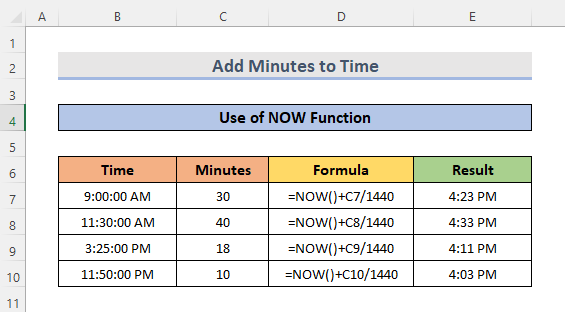
ಹೆಚ್ಚು ಓದಿ: ಹೇಗೆ ಎಕ್ಸೆಲ್ ನಲ್ಲಿ ಪ್ರಸ್ತುತ ದಿನಾಂಕ ಮತ್ತು ಸಮಯವನ್ನು ಸೇರಿಸಲು (5 ಸುಲಭ ವಿಧಾನಗಳು)
5. SUM ಫಂಕ್ಷನ್ನೊಂದಿಗೆ ನಿಮಿಷಗಳನ್ನು ಸೇರಿಸಿ
ನಾವು ಒಟ್ಟು ಸಮಯವನ್ನು ಸೇರಿಸಲು ಬಯಸಿದರೆ SUM ಕಾರ್ಯವನ್ನು ಬಳಸಿಕೊಂಡು ನಾವು ಅದನ್ನು ಮಾಡಬಹುದು. ನಿಮಿಷಗಳನ್ನು ಸೇರಿಸಲು ನಾವು ಅದೇ ಡೇಟಾಸೆಟ್ ಅನ್ನು ಬಳಸುತ್ತೇವೆ.
ಹಂತಗಳು:
- ಮೊದಲು, ನಾವುನೋಡಲು ಬಯಸುವ, ಆಡ್-ಅಪ್ ನಿಮಿಷಗಳು ಸೆಲ್ E11 ಫಲಿತಾಂಶವನ್ನು ನೀಡುತ್ತದೆ, ಆದ್ದರಿಂದ ಸೆಲ್ E11 ಅನ್ನು ಆಯ್ಕೆ ಮಾಡಿ.
- ಅದರ ನಂತರ, ಸೆಲ್ ಆಯ್ಕೆಮಾಡಿ ಮತ್ತು ಸೂತ್ರವನ್ನು ಟೈಪ್ ಮಾಡಿ:
=SUM(E7:E10)
- ಈಗ, ನಾವು ನಮ್ಮ ಫಲಿತಾಂಶಗಳನ್ನು ಪಡೆಯುತ್ತೇವೆ ಮತ್ತು ಕೆಳಗಿನ ಚಿತ್ರದಲ್ಲಿ ಸೂತ್ರವನ್ನು ಸಹ ತೋರಿಸಲಾಗಿದೆ.

ಹೆಚ್ಚು ಓದಿ: ಎಕ್ಸೆಲ್ ನಲ್ಲಿ ಗಂಟೆಗಳು ಮತ್ತು ನಿಮಿಷಗಳನ್ನು ಸೇರಿಸುವುದು (4 ಸೂಕ್ತ ವಿಧಾನಗಳು)
ನೆನಪಿಡಬೇಕಾದ ವಿಷಯಗಳು
- TIME ಫಂಕ್ಷನ್ನಲ್ಲಿ , ನೀಡಿರುವ ಗಂಟೆಗಳು 0 ಕ್ಕಿಂತ ಕಡಿಮೆಯಿದ್ದರೆ #NUM! ದೋಷ ಸಂಭವಿಸುತ್ತದೆ.
- ಯಾವುದೇ ಇನ್ಪುಟ್ಗಳು ಸಂಖ್ಯಾರಹಿತವಾಗಿರುವಾಗ #VALUE! ದೋಷ ಸಂಭವಿಸುತ್ತದೆ. ಆ ಸರಳ ವಿಧಾನಗಳನ್ನು ಅನುಸರಿಸಿ ನೀವು ಎಕ್ಸೆಲ್ನಲ್ಲಿ ಸಮಯಕ್ಕೆ ನಿಮಿಷಗಳನ್ನು ಸುಲಭವಾಗಿ ಸೇರಿಸಬಹುದು. ಇದು ನಿಮಗೆ ಸಹಾಯ ಮಾಡುತ್ತದೆ ಎಂದು ಭಾವಿಸುತ್ತೇವೆ! ನೀವು ಯಾವುದೇ ಪ್ರಶ್ನೆಗಳು, ಸಲಹೆಗಳು ಅಥವಾ ಪ್ರತಿಕ್ರಿಯೆಯನ್ನು ಹೊಂದಿದ್ದರೆ ದಯವಿಟ್ಟು ಕಾಮೆಂಟ್ ವಿಭಾಗದಲ್ಲಿ ನಮಗೆ ತಿಳಿಸಿ. ಅಥವಾ ನೀವು ExcelWIKI.com ಬ್ಲಾಗ್ನಲ್ಲಿ ನಮ್ಮ ಇತರ ಲೇಖನಗಳನ್ನು ನೋಡಬಹುದು!

